So lösen Sie den Konflikt zwischen Nginx und Backend-Port
Problem:
Als ich die Entwicklungsumgebung des Alice-Managementsystems startete, stellte ich fest, dass alle Schnittstellen im Hintergrund bei der ersten Anfrage alle 404-Fehler generierten, die zweite Anfrage jedoch erfolgreich war



Standortproblem
Beim Betrachten des Nginx-Fehlerprotokolls habe ich den folgenden Fehler gefunden, daher habe ich fälschlicherweise angenommen, dass der Fehler aufgetreten ist, weil die Datei aufgrund unzureichender Berechtigungen für html nicht geschrieben werden konnte Nach dem Öffnen der Berechtigungen stellte ich fest, dass der Fehler immer noch auftrat. Nein, ich konnte nach der Suche auf Google keine Lösung finden. Ich habe es vorerst beiseite gelegt und als ich am nächsten Tag erneut versuchte, den Fehler zu finden, habe ich versehentlich Port 8081 geöffnet. Als Sie auf <code>localhost:8081 und 127.0.0.1:8081 zugegriffen haben , der Inhalt war tatsächlich anders. html的文件夹权限不够导致的文件无法写入,于是开放权限之后发现还是不行,在google一番查找还是没找到解决方案。暂时搁置,第二天重新找错时,无意的点开8081端口,当你访问localhost:8081与127.0.0.1:8081的内容竟然不同。


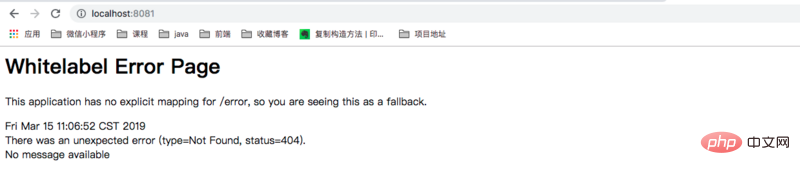
当时发觉是不是端口冲突了,于是打开文件下面是nginx的config文件和我们的项目配置文件,发现产生端口冲突,当你访问后台时发现请求会有专到nginx的静态文件,因此产生404报错。
server {
listen 8081;
server_name 127.0.0.1;
#charset koi8-r;
#access_log logs/host.access.log main;
location / {
root html;
index index.html index.htm;
}server {
# 平台端口
listen 8100;
server_name localhost;
location / {
proxy_pass http://localhost:4200/;
}
location /api/ {
proxy_pass http://localhost:8081/;
}
#error_page 404 /404.html;
# redirect server error pages to the static page /50x.html
#
error_page 500 502 503 504 /50x.html;
location = /50x.html {
root /usr/share/nginx/html;
}
}解决方法
更改后台端口,与项目未 nginx 的配置。
遗留问题:
在后台启动时,访问localhost:8081与127.0.0.1:8081


Damals Ich habe festgestellt, dass ein Portkonflikt vorliegt, also habe ich die Datei geöffnet und Folgendes festgestellt: Die Konfigurationsdatei von nginx und unsere Projektkonfigurationsdatei weisen einen Portkonflikt auf Stellen Sie fest, dass die Anforderung eine statische Datei für Nginx enthält, sodass ein 404-Fehler generiert wird.
localhost:8081 und 127.0.0.1:8081 unterschiedlich. 🎜Das Gleiche gilt für den Hintergrund ist geschlossen🎜🎜Mögliche Gründe Wie folgt: 🎜localhost: Das System verfügt über die Zugriffsberechtigungen des aktuellen Benutzers dieser Maschine. 🎜127.0.0.1: Dies entspricht dem Zugriff dieser Maschine auf die lokale Maschine über das Netzwerk. 🎜🎜Wenn Nginx in Konflikt steht Warum greifen Sie im Hintergrund ungerade und gerade oft auf interne Nginx-Dateien zu (warum kann es dieselbe Schnittstelle belegen)?Das obige ist der detaillierte Inhalt vonSo lösen Sie den Konflikt zwischen Nginx und Backend-Port. Für weitere Informationen folgen Sie bitte anderen verwandten Artikeln auf der PHP chinesischen Website!

Heiße KI -Werkzeuge

Undresser.AI Undress
KI-gestützte App zum Erstellen realistischer Aktfotos

AI Clothes Remover
Online-KI-Tool zum Entfernen von Kleidung aus Fotos.

Undress AI Tool
Ausziehbilder kostenlos

Clothoff.io
KI-Kleiderentferner

AI Hentai Generator
Erstellen Sie kostenlos Ai Hentai.

Heißer Artikel

Heiße Werkzeuge

Notepad++7.3.1
Einfach zu bedienender und kostenloser Code-Editor

SublimeText3 chinesische Version
Chinesische Version, sehr einfach zu bedienen

Senden Sie Studio 13.0.1
Leistungsstarke integrierte PHP-Entwicklungsumgebung

Dreamweaver CS6
Visuelle Webentwicklungstools

SublimeText3 Mac-Version
Codebearbeitungssoftware auf Gottesniveau (SublimeText3)

Heiße Themen
 1376
1376
 52
52
 So erlauben Sie den externen Netzwerkzugriff auf den Tomcat-Server
Apr 21, 2024 am 07:22 AM
So erlauben Sie den externen Netzwerkzugriff auf den Tomcat-Server
Apr 21, 2024 am 07:22 AM
Um dem Tomcat-Server den Zugriff auf das externe Netzwerk zu ermöglichen, müssen Sie Folgendes tun: Ändern Sie die Tomcat-Konfigurationsdatei, um externe Verbindungen zuzulassen. Fügen Sie eine Firewallregel hinzu, um den Zugriff auf den Tomcat-Server-Port zu ermöglichen. Erstellen Sie einen DNS-Eintrag, der den Domänennamen auf die öffentliche IP des Tomcat-Servers verweist. Optional: Verwenden Sie einen Reverse-Proxy, um Sicherheit und Leistung zu verbessern. Optional: Richten Sie HTTPS für mehr Sicherheit ein.
 So führen Sie thinkphp aus
Apr 09, 2024 pm 05:39 PM
So führen Sie thinkphp aus
Apr 09, 2024 pm 05:39 PM
Schritte zum lokalen Ausführen von ThinkPHP Framework: Laden Sie ThinkPHP Framework herunter und entpacken Sie es in ein lokales Verzeichnis. Erstellen Sie einen virtuellen Host (optional), der auf das ThinkPHP-Stammverzeichnis verweist. Konfigurieren Sie Datenbankverbindungsparameter. Starten Sie den Webserver. Initialisieren Sie die ThinkPHP-Anwendung. Greifen Sie auf die URL der ThinkPHP-Anwendung zu und führen Sie sie aus.
 Willkommen bei Nginx! Wie kann ich es lösen?
Apr 17, 2024 am 05:12 AM
Willkommen bei Nginx! Wie kann ich es lösen?
Apr 17, 2024 am 05:12 AM
Um den Fehler „Willkommen bei Nginx!“ zu beheben, müssen Sie die Konfiguration des virtuellen Hosts überprüfen, den virtuellen Host aktivieren, Nginx neu laden. Wenn die Konfigurationsdatei des virtuellen Hosts nicht gefunden werden kann, erstellen Sie eine Standardseite und laden Sie Nginx neu. Anschließend wird die Fehlermeldung angezeigt verschwindet und die Website wird normal angezeigt.
 So kommunizieren Sie zwischen Docker-Containern
Apr 07, 2024 pm 06:24 PM
So kommunizieren Sie zwischen Docker-Containern
Apr 07, 2024 pm 06:24 PM
In der Docker-Umgebung gibt es fünf Methoden für die Containerkommunikation: freigegebenes Netzwerk, Docker Compose, Netzwerk-Proxy, freigegebenes Volume und Nachrichtenwarteschlange. Wählen Sie abhängig von Ihren Isolations- und Sicherheitsanforderungen die am besten geeignete Kommunikationsmethode, z. B. die Nutzung von Docker Compose zur Vereinfachung von Verbindungen oder die Verwendung eines Netzwerk-Proxys zur Erhöhung der Isolation.
 So generieren Sie eine URL aus einer HTML-Datei
Apr 21, 2024 pm 12:57 PM
So generieren Sie eine URL aus einer HTML-Datei
Apr 21, 2024 pm 12:57 PM
Für die Konvertierung einer HTML-Datei in eine URL ist ein Webserver erforderlich. Dazu sind die folgenden Schritte erforderlich: Besorgen Sie sich einen Webserver. Richten Sie einen Webserver ein. Laden Sie eine HTML-Datei hoch. Erstellen Sie einen Domainnamen. Leiten Sie die Anfrage weiter.
 So stellen Sie das NodeJS-Projekt auf dem Server bereit
Apr 21, 2024 am 04:40 AM
So stellen Sie das NodeJS-Projekt auf dem Server bereit
Apr 21, 2024 am 04:40 AM
Serverbereitstellungsschritte für ein Node.js-Projekt: Bereiten Sie die Bereitstellungsumgebung vor: Erhalten Sie Serverzugriff, installieren Sie Node.js, richten Sie ein Git-Repository ein. Erstellen Sie die Anwendung: Verwenden Sie npm run build, um bereitstellbaren Code und Abhängigkeiten zu generieren. Code auf den Server hochladen: über Git oder File Transfer Protocol. Abhängigkeiten installieren: Stellen Sie eine SSH-Verbindung zum Server her und installieren Sie Anwendungsabhängigkeiten mit npm install. Starten Sie die Anwendung: Verwenden Sie einen Befehl wie node index.js, um die Anwendung zu starten, oder verwenden Sie einen Prozessmanager wie pm2. Konfigurieren Sie einen Reverse-Proxy (optional): Verwenden Sie einen Reverse-Proxy wie Nginx oder Apache, um den Datenverkehr an Ihre Anwendung weiterzuleiten
 Was sind die häufigsten Anweisungen in einer Docker-Datei?
Apr 07, 2024 pm 07:21 PM
Was sind die häufigsten Anweisungen in einer Docker-Datei?
Apr 07, 2024 pm 07:21 PM
Die am häufigsten verwendeten Anweisungen in Dockerfile sind: FROM: Neues Image erstellen oder neues Image ableiten RUN: Befehle ausführen (Software installieren, System konfigurieren) COPY: Lokale Dateien in das Image kopieren ADD: Ähnlich wie COPY kann es automatisch dekomprimiert werden tar-Archive oder URL-Dateien abrufen CMD: Geben Sie den Befehl an, wenn der Container gestartet wird. EXPOSE: Deklarieren Sie den Container-Überwachungsport (aber nicht öffentlich). ENV: Legen Sie die Umgebungsvariable fest. VOLUME: Mounten Sie das Hostverzeichnis oder das anonyme Volume. WORKDIR: Legen Sie das Arbeitsverzeichnis im fest Container ENTRYPOINT: Geben Sie an, was beim Start des Containers ausgeführt werden soll. Ausführbare Datei (ähnlich wie CMD, kann aber nicht überschrieben werden)
 Kann von außen auf Nodejs zugegriffen werden?
Apr 21, 2024 am 04:43 AM
Kann von außen auf Nodejs zugegriffen werden?
Apr 21, 2024 am 04:43 AM
Ja, auf Node.js kann von außen zugegriffen werden. Sie können die folgenden Methoden verwenden: Verwenden Sie Cloud Functions, um die Funktion bereitzustellen und öffentlich zugänglich zu machen. Verwenden Sie das Express-Framework, um Routen zu erstellen und Endpunkte zu definieren. Verwenden Sie Nginx, um Proxy-Anfragen an Node.js-Anwendungen umzukehren. Verwenden Sie Docker-Container, um Node.js-Anwendungen auszuführen und sie über Port-Mapping verfügbar zu machen.




